剪映是很多小伙伴都在使用的一款视频剪辑软件,在这款软件中我们可以根据自己的需求对视频进行剪切、合并或是添加字幕、背景音乐等操作。有的小伙伴在给视频添加背景音乐时想要对背景音乐的音量进行调整,但又不知道该怎么进行设置。其实很简单,我们只需要点击轨道中的背景音乐,然后在页面右上角的基础设置页面中找到音量工具,拖动该工具右侧的滑块就能进行背景音乐音量大小调整了。有的小伙伴可能不清楚具体的操作方法,接下来小编就来和大家分享一下剪映调背景音乐声音大小的方法。
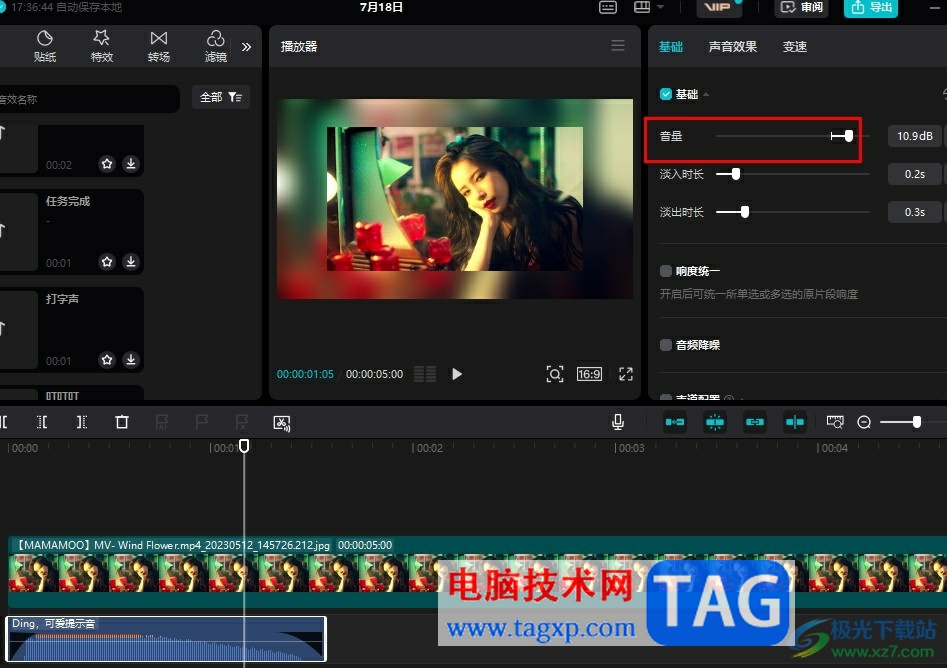
1、第一步,我们在电脑中点击打开剪映软件,然后在剪映页面中点击“开始创作”选项
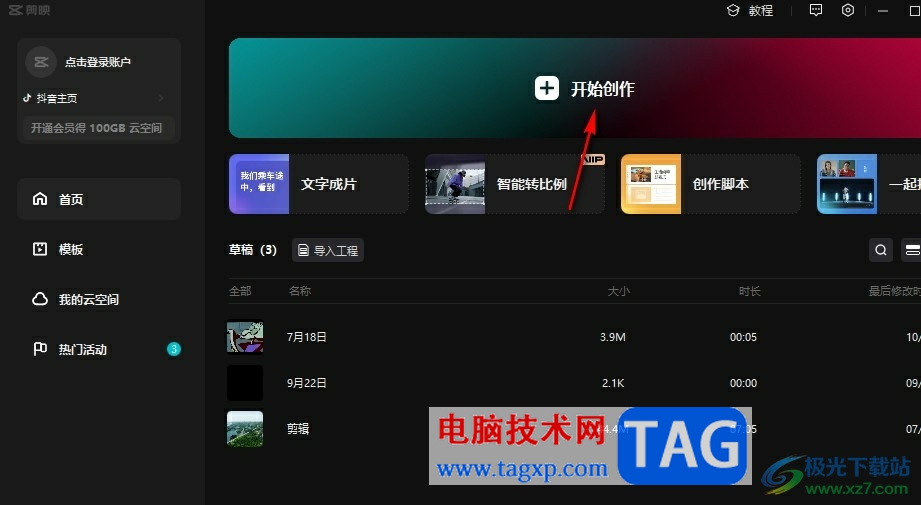
2、第二步,进入创作页面之后,我们先点击打开音频选项,然后将自己准备好的音频素材添加到轨道中
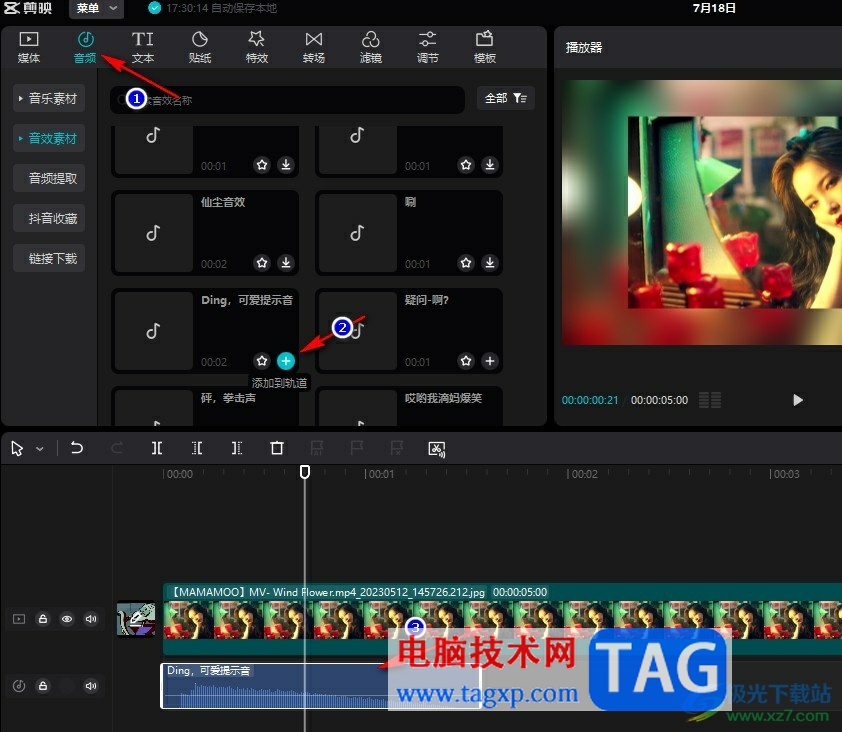
3、第三步,我们点击轨道中的音频,然后在右上角的基础设置页面中找到音量选项,拖动音量右侧的滑块就能调整音量大小了
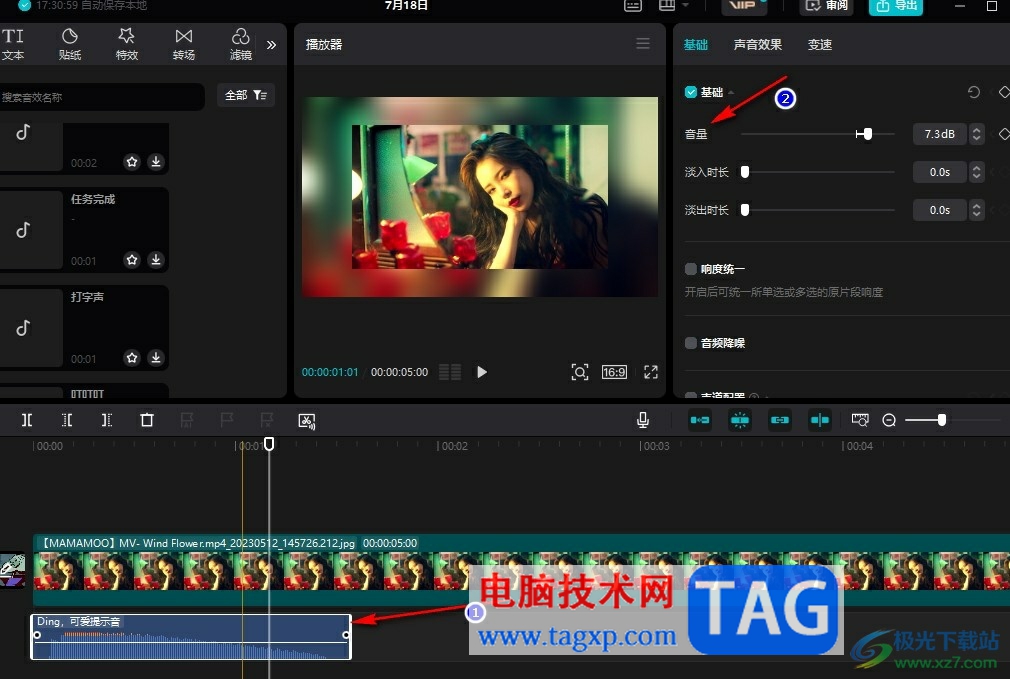
4、第四步,在基础设置页面中,我们还可以给背景音乐设置淡入淡出效果的时长
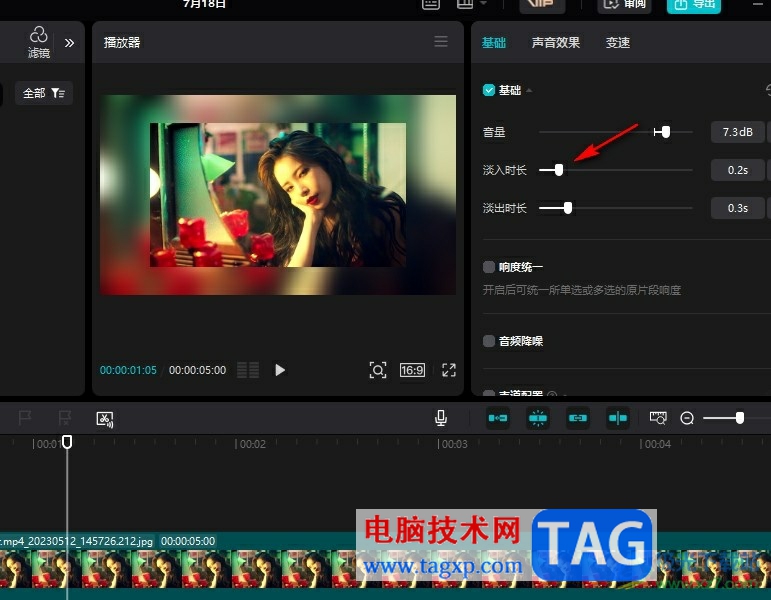
5、第五步,除了在基础页面中进行音量调整之外,我们还可以将鼠标放在音频素材的中间,当其变为上下箭头样式时,我们上下拖动中间的白线也能进行音量大小的调整
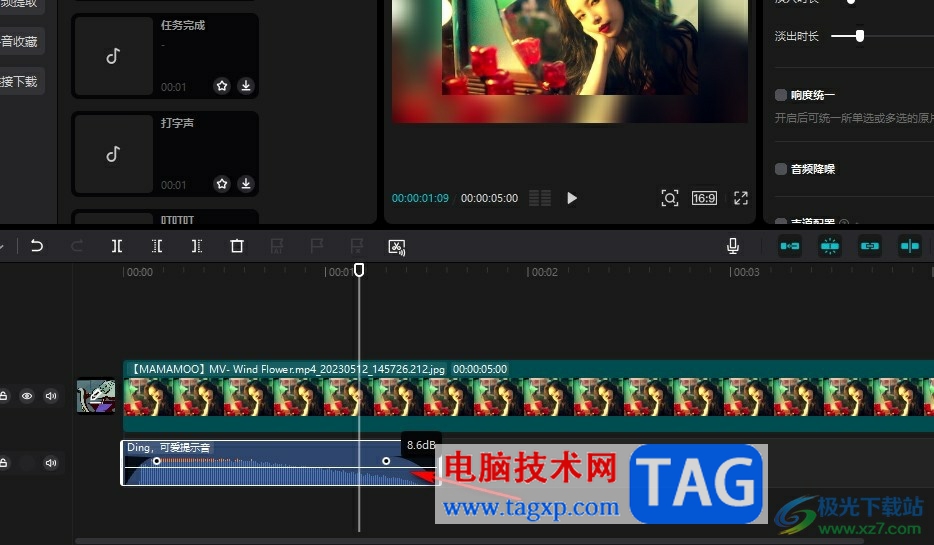
以上就是小编整理总结出的关于剪映调背景音乐声音大小的方法,我们在剪映中先将背景音乐添加到轨道中,然后点击轨道中的音频,接着在页面右上角的设置页面中找到音量选项,拖动该选项右侧的滑块就能调整背景音乐的大小了,感兴趣的小伙伴快去试试吧。
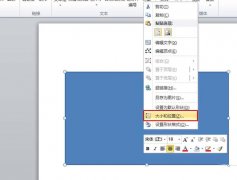 PowerPoint怎么调整图片尺寸-PowerPoint快速调
PowerPoint怎么调整图片尺寸-PowerPoint快速调
PowerPoint是大家常用的办公软件之一,大家在工作中会遇到各种问......
 全民武馆什么时候开新服
全民武馆什么时候开新服
全民武馆什么时候开新服,全民武馆什么时候开新服?全民武馆哪......
 网络安全防护策略:如何有效防止DDoS攻击
网络安全防护策略:如何有效防止DDoS攻击
网络安全问题日益受到关注,其中DDoS(分布式拒绝服务)攻击的......
 哈罗单车临时锁车怎么收费
哈罗单车临时锁车怎么收费
有用户想知道,哈罗单车扫开以后可以临时停车吗,临时锁车怎......
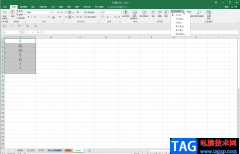 Excel表格解决自动求和出错的方法教程
Excel表格解决自动求和出错的方法教程
在Excel表格中有一个“自动求和”功能,其中包含“求和,平均......
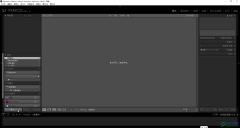
Adobelightroom是一款非常受欢迎的图片处理软件,与AdobePhotoshop这款图片处理软件不同的是,我们可以在Adobelightroom中轻松实现图片的批量处理,这样可以为我们节省大量的时间和精力,提高工作效...

小伙伴们你们知道腾讯会议如何打开录制文件的目录呢?今天小编很乐意与大家分享腾讯会议打开录制文件的目录的技巧,感兴趣的可以来了解了解哦。...
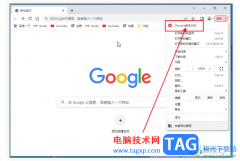
谷歌浏览器是一款非常好用、非常受欢迎的软件,很多小伙伴都在使用。如果我们需要在电脑版谷歌浏览器中更新到最新版本,小伙伴们知道具体该如何进行操作吗,其实操作方法是非常简单的...

spss是一款专业统计数据的软件,我们可以将一些需要进行统计、计算的数据输入到spss表格中,之后即可选择相关的功能进行设置,而该软件在进行数据输入的时候,有些时候我们需要将数据单...
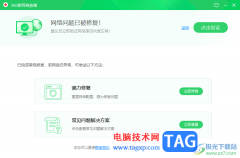
大家常常通过360安全卫士来解决一些难题,比如当我们遇到无法上网的问题,或者是网络断开了不知道如何修复的问题,那么就可以通过360安全卫士进行解决,在该软件中提供了一个断网急救箱...
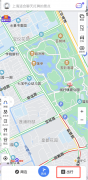
小伙伴们你们知道百度地图如何添加行程呢?今天小编很乐意与大家分享百度地图添加行程的方法,感兴趣的可以来了解了解哦。...
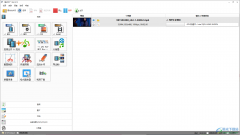
格式工厂是一款可以免费使用的软件,该软件有着非常丰富的操作功能,因此可以很好的帮助到你进行操作,你可以通过该软件进行各种格式文件的操作,比如将视频进行格式之间转换,或者给...
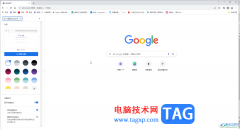
谷歌浏览器是一款非常好用的软件,其中没有广告打扰,使用体验感比较好,很多小伙伴基本上每天都在使用。如果我们在谷歌浏览器中遇到networkerror提示,小伙伴们知道具体该如何解决吗,其...
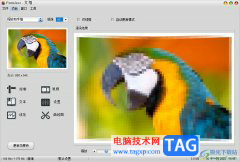
pattaizer简单来说是一款马赛克工具,它不仅可以对图片开展常规的马赛克设置,还可以对马赛克的效果进行调整,让用户可以在pattaizer软件中轻松生成非常艺术的马赛克图片,因此pattaizer软件吸...
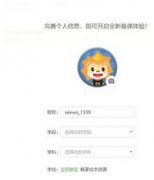
受到疫情影响,学生都已经开启线上教学模式,那么使用希沃白板到底是如何直播教学的呢?这里笔者就为大伙提供使用希沃白板直播教学的操作方法,希望可以帮助到有需要的朋友。...
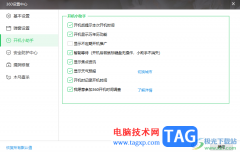
如果你的电脑中安装了360安全浏览器或者是360安全卫士等360系列软件,那么可能就会遇到这样一些问题,每次打开电脑的时候,会出现一些不定期的推广广告,这让很多小伙伴十分的烦恼,但是...
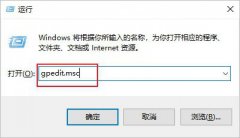
mastercam2022是一款高效专业的实用型CAD/CAM设计辅助工具,Mastercam2022版上线,该版本在上一版本的基础上带来了不少全新功能,怎么快速安装Mastercam2022呢?下面就为大家带来了Mastercam2022的安装教程...
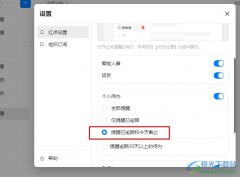
很多小伙伴之所以会选择使用钉钉软件,就是因为在钉钉软件中,我们不仅可以进行线上文档的创建与编辑,还可以创建待办事项。有的小伙伴在使用钉钉中的待办功能时想要通过设置让钉钉能...
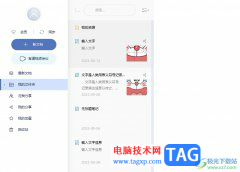
有道云笔记是一个个人与团队的线上资料库,简单来说是一款文字信息记录工具,这款软件支持的云平台同步,让用户实现随时编辑、分享或是查看最新笔记信息,并且还提供了文档管理功能,...
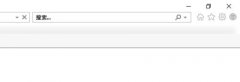
有的朋友表示很好奇自己使用的LE浏览器版本号是多少?该怎么查看版本号呢?接下来小编就将LE浏览器版本号查看方法分享给大家哦,感兴趣的朋友不要错过哦。...